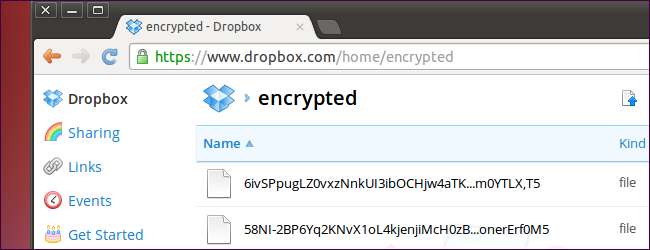
¿Almacena archivos confidenciales en Dropbox u otro servicio de almacenamiento en la nube? Cifrelos con EncFS para Linux, un sistema de archivos de cifrado que cifra y descifra de forma transparente cada archivo individual con su clave de cifrado. También hay una versión experimental de Windows.
EncFS funciona de manera diferente a Contenedor TrueCrypt , que almacena sus archivos cifrados en un solo archivo grande. En cambio, EncFS crea archivos separados para cada archivo que agregue. Funciona mejor con servicios de almacenamiento en la nube que volverían a cargar todo el contenedor TrueCrypt cada vez que se cambia.
Configuración de EncFS en Linux
Ejecute el siguiente comando para instalar EncFS en Ubuntu:
sudo apt-get install encfs
En otras distribuciones de Linux, busque el paquete EncFS en su administrador de paquetes e instálelo.
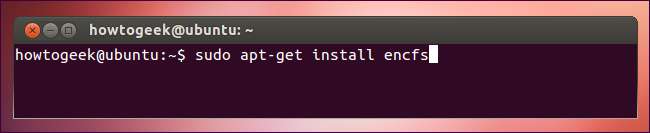
Ejecute el siguiente comando para crear un nuevo volumen cifrado con EncFS:
encfs ~ / Dropbox / encriptado ~ / Privado
Esto crea dos directorios. El directorio en Dropbox / encriptado en tu carpeta de inicio es donde se guardarán las versiones encriptadas de tus archivos; están en la carpeta de Dropbox, por lo que Dropbox los sincronizará. La carpeta Privada en su carpeta de inicio es donde se podrá acceder a las versiones descifradas de sus archivos. Puede especificar cualquier ubicación que prefiera para cualquiera.
Se le harán varias preguntas después de ejecutar estos comandos. El modo de paranoia predeterminado (escriba p cuando se le solicite) debería funcionar bien, pero también puede escribir x para el modo de configuración experto.
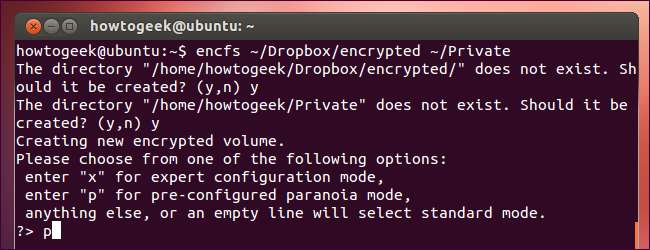
EncFS le pedirá que cree una contraseña para su volumen cifrado. Recuerde esta contraseña; si la olvida, no podrá acceder a sus archivos.
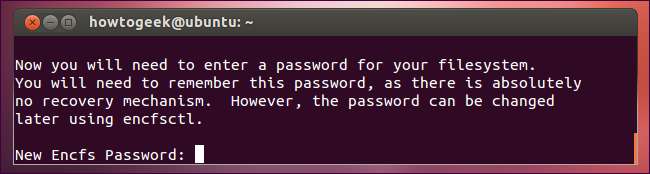
Usando EncFS en Linux
Coloque los archivos en la carpeta privada que creó anteriormente. Aquí también es donde puede acceder a las versiones descifradas de sus archivos.
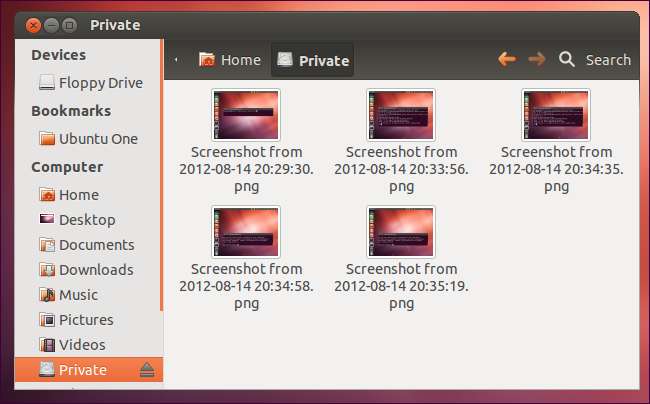
Las versiones cifradas de los archivos se almacenarán en su carpeta / Dropbox / cifrada. Dropbox los sincronizará en sus computadoras; nadie puede acceder a su contenido sin su contraseña. Puede montar el directorio EncFS en varias computadoras (use el mismo comando encfs) para usar sus archivos cifrados en cada una.

Información muy importante:
- No coloque archivos en su carpeta / Dropbox / encriptada; ignore esta carpeta. En su lugar, coloque los archivos en la carpeta Privada. Si coloca archivos directamente en la carpeta / Dropbox / encrypted, no se cifrarán.
- No elimine ni pierda el archivo .encfs.xml (está oculto de forma predeterminada; presione Ctrl + H en Nautilus para ver los archivos ocultos). Probablemente debería crear una copia de seguridad de este archivo; si lo pierde, también perderá el acceso a sus archivos cifrados.
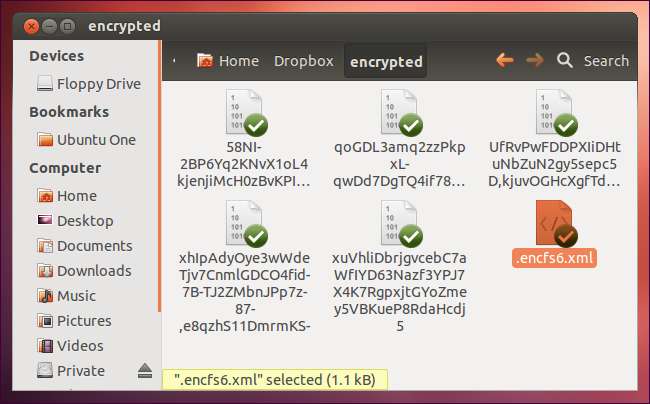
Volver a montar el sistema de archivos
EncFS no se montará automáticamente después de reiniciar el sistema; si cierra la sesión y vuelve a iniciarla, no podrá acceder a sus archivos sin ejecutar el comando EncFS. Esto proporciona una buena seguridad: nadie puede acceder ni ver sus archivos cifrados hasta que ejecute el comando.
Si su carpeta privada aparece vacía, su sistema de archivos EncFS no está montado.
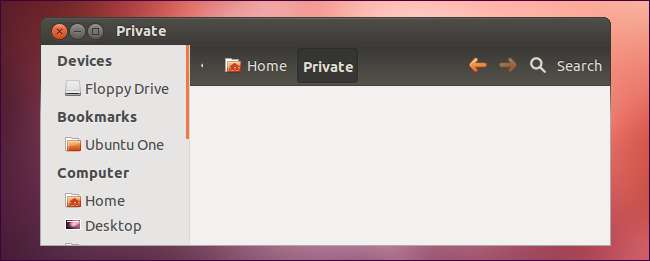
Simplemente vuelva a ejecutar el mismo comando que ejecutó anteriormente para volver a montar su sistema de archivos EncFS. Por ejemplo, ejecutaríamos el siguiente comando:
encfs ~ / Dropbox / encriptado ~ / Privado
Deberá proporcionar su contraseña.
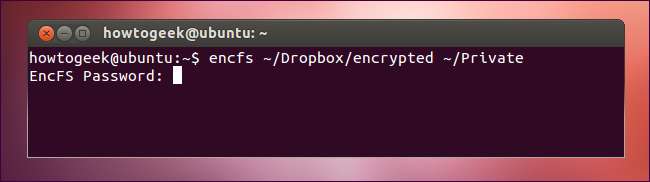
Si desea que su sistema de archivos EncFS se monte automáticamente cada vez que inicie sesión, puede usar gnome-encfs . gnome-encfs agrega su contraseña de EncFS a su llavero de GNOME y la monta automáticamente cada vez que inicia sesión.
EncFS en Windows
Utilizar encfs4win para acceder a los sistemas de archivos EncFS en Windows. Para usar encfs4win, también deberá instalar versión 0.6 de la biblioteca Dokan .
Puede iniciar encfsw.exe y utilizar el programa gráfico para montar o crear sistemas de archivos EncFS.
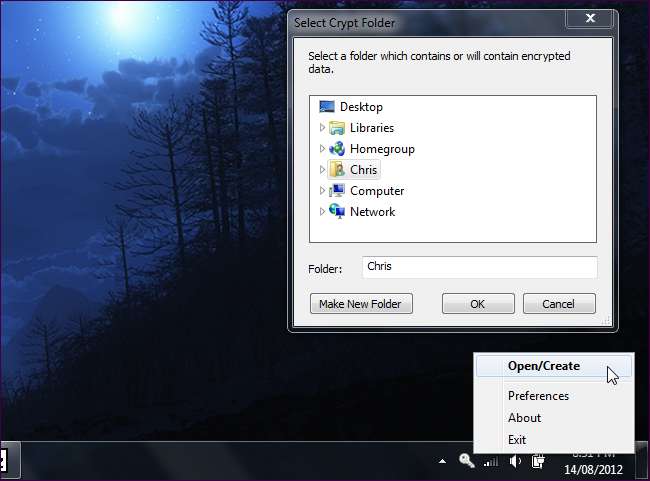
También hay una aplicación para Android, llamado Cryptonite , para acceder a los sistemas de archivos EncFS en su teléfono o tableta Android. BoxCryptor, que hemos cubierto antes , usa EncFS como su backend.







